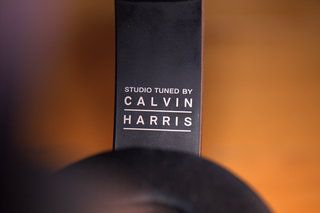Как просмотреть и удалить сохраненные кредитные карты из автозаполнения на iPhone
Почему можно доверять- Есть несколько замечательных функций на iPhone и устройства Mac, одним из которых является Автозаполнение - возможность сохранять контактную информацию и информацию о кредитной карте в Safari, чтобы вам не приходилось повторно вводить длинный номер карты и дату истечения срока действия каждый раз, когда вы покупаете что-то на веб-сайте.
Старые карты остаются в автозаполнении, даже если срок их действия истек, что может привести к появлению излишне большого списка карт для выбора. Не волнуйтесь, вот как найти сохраненные карты на iPhone и Mac и как их удалить и очистить Автозаполнение.
Как найти и просмотреть сохраненные кредитные карты на iPhone
Чтобы найти и просмотреть сохраненные кредитные карты на iPhone, выполните следующие действия:
- Откройте настройки на вашем iPhone
- Прокрутите вниз до Safari
- Нажмите на «Автозаполнение» в разделе «Общие».
- Нажмите на «Сохраненные кредитные карты».
- Выполните аутентификацию с помощью Touch ID, Face ID или пароля вашего iPhone
Появится список ваших сохраненных кредитных карт. Вы можете щелкнуть любой из них по отдельности, чтобы увидеть владельца карты, номер карты, срок действия и описание карты. Нажмите «Изменить» в правом верхнем углу, чтобы отредактировать любой из этих разделов.
Как удалить и очистить информацию о кредитной карте в автозаполнении на iPhone
Чтобы удалить или отменить автозаполнение на iPhone, а также удалить карту из предлагаемого списка при оформлении заказа на веб-сайте Safari, выполните следующие действия:
- Откройте настройки на вашем iPhone
- Прокрутите вниз до Safari
- Нажмите на «Автозаполнение» в разделе «Общие».
- Нажмите на «Сохраненные кредитные карты».
- Выполните аутентификацию с помощью Touch ID, Face ID или пароля вашего iPhone
- Нажмите на 'Изменить' в правом верхнем углу.
- Выберите кредитные карты, которые хотите удалить или удалить
- Нажмите на «Удалить» в верхнем левом углу.
Вы также можете удалить карту, выполнив шаги 1-5, а затем нажав на отдельную карту, чтобы вывести информацию о ней. Отсюда нажмите «Изменить» в правом верхнем углу, а затем «Удалить кредитную карту» под информацией.
Как добавить кредитную карту в автозаполнение на iPhone
Чтобы добавить кредитную карту к функции автозаполнения на iPhone, чтобы она отображалась в предлагаемом списке карт при оформлении заказа на веб-сайте, выполните следующие действия: Лучшие предложения мобильных телефонов для Samsung S21, iPhone 12, Google Pixel 4a / 5, OnePlus 8T и других КРоб Керр· 31 августа 2021 г.
- Откройте настройки на вашем iPhone
- Прокрутите вниз до Safari
- Нажмите на «Автозаполнение» в разделе «Общие».
- Нажмите на «Сохраненные кредитные карты».
- Выполните аутентификацию с помощью Touch ID, Face ID или пароля вашего iPhone
- Нажмите на «Добавить кредитную карту».
- Затем вы можете использовать камеру вашего iPhone для сканирования карты, выбрав «Использовать камеру».
- Или вы можете ввести имя держателя карты, номер, срок действия и описание вручную.
- Когда закончите, нажмите 'Готово' в правом верхнем углу.
Как найти и просмотреть сохраненные кредитные карты на Mac
Чтобы найти и просмотреть сохраненные кредитные карты на Mac, выполните следующие действия:
- Откройте Safari на вашем Mac
- Щелкните вкладку Safari в строке меню вверху экрана.
- Выберите 'Настройки'.
- Нажмите на опцию «Автозаполнение» вверху всплывающего окна.
- Нажмите кнопку «Изменить» рядом с полем «Кредитные карты».
- Введите ваш пароль
- Появится список ваших кредитных карт, сохраненных в автозаполнении.
Как удалить и очистить сохраненную информацию о кредитной карте на Mac
Чтобы удалить или очистить сохраненную информацию о кредитной карте на Mac, выполните следующие действия:
- Выполните шаги 1-7, как указано выше.
- Выберите кредитную карту, которую хотите удалить или удалить из автозаполнения.
- Удерживайте Shift, чтобы выбрать несколько
- Нажмите кнопку 'Удалить'.
Как добавить кредитную карту в автозаполнение на Mac
Чтобы добавить кредитную карту к функции автозаполнения на Mac, выполните следующие действия:
- Откройте Safari на вашем Mac
- Щелкните вкладку Safari в строке меню вверху экрана.
- Выберите 'Настройки'.
- Нажмите на опцию «Автозаполнение» вверху всплывающего окна.
- Нажмите кнопку «Изменить» рядом с полем «Кредитные карты».
- Введите ваш пароль
- Нажмите кнопку «Добавить» под списком кредитных карт.
- Введите описание, номер карты, владельца карты и срок действия, установив соответствующие поля.
- Нажмите 'Готово'.